Aunque en la tienda oficial de Google , existen una gran cantidad de alternativas para iniciar automáticamente una o varias aplicaciones y que podríamos elegir, llama la atención la app de AutoStart porque la mayoría de otras aplicaciones requieren que el terminal este rooteado ( recuerde sobre todo que si lo hace en su smartphone que hacerse de root conlleva un riesgo por la consiguiente brecha de seguridad para su datos)
Con esta app no es necesario pues tener acceso a root , siendo destacable su interfaz minimalista, sencillo limpio y sobre todo que no consume gran cantidad de recursos en el sistema operativo Android.
AutoStart es pues una interesante aplicación Android gratuita que podríamos usar, para ordenar a cualquiera de nuestras herramientas instaladas en el dispositivo móvil, para que se ejecute automáticamente cada vez que lo encendamos.
Las razones para instalar esta app pueden ser muy diversas y variadas aunque personalmente la prefiero para iniciar automáticamente una aplicación de alarma y monitorización de suministro eléctrico del hogar como seguricasa ( de la que hemos hablado en este blog)
Otro uso destable es usarla con dispositivos Android conectados a neustro TV ( como pueden ser un "ChromeCast" o un mini PC) ahorrándonos muchos engorrosas pulsaciones.
Cuando lo tenga ya instalado en su dispositivo móvil Android , sólo tiene que ejecutarla y dirigirse directamente hacia los ajustes.
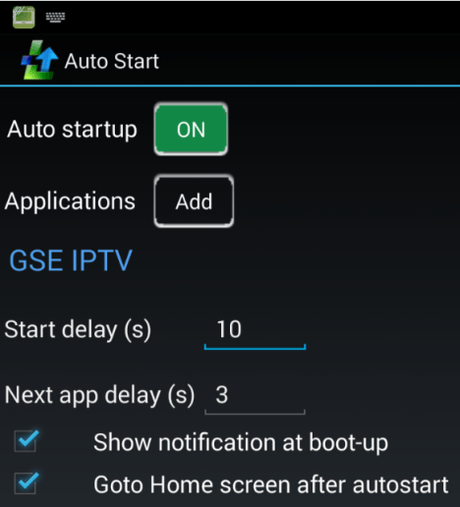
Como puede apreciar en la pantalla de arriba , "AutoStart" tiene una interfaz minimalista en la configuración.
Veamos las opciones disponibles:
- En la pantalla solamente tiene que pulsar al botón ON para iniciar el propio servicio (es decir, para que esté siempre activa esta app de modo que pueda iniciar las app que deseeamos
- Para configurar las apps que deseemos que se inicien seleccionar al botón "Add" para agregar una o varias aplicaciones Android que desee que se ejecuten automáticamente cada vez que se encienda tu dispositivo móvil.
- Una vez añadida una app , se puede configurar un retraso en el inicio de esa app mediante el parámetro Start delay ( en segundos) y el valor de Next app delay ( en segundos) que define el tiempo para iniciar la siguiente aplicación ( es decir el primer valor corresponderá a la primera herramienta mientras que el segundo, al tiempo que debe esperar el sistema para que se vayan ejecutando el resto de aplicaciones Android) . Esta posibilidad de hecho es perfecta para muchos usuarios pues impide que algunas aplicaciones se inicien al mismo tiempo generando conflictos, mientras que esta aplicación nos ayuda a controlar el inicio.
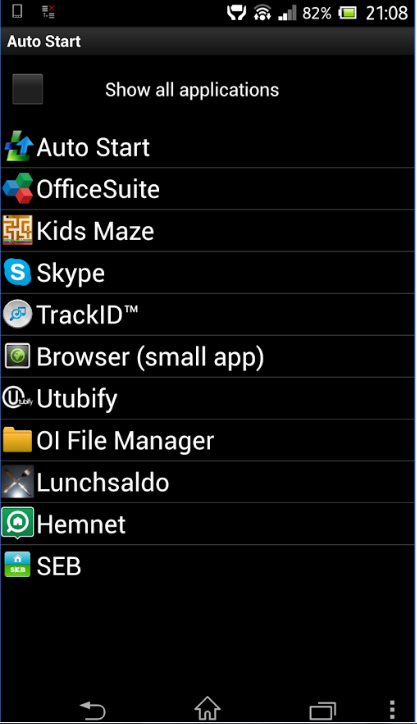
Como podrá observar , "AutoStart" ofrece una simplicidad bastante grande a la hora de manejar su configuración comparada con otro tipo de aplicaciones .
En resumen estamos ante una app ligera, rápida y eficiente auto-iniciando las apps que necesitamos y desactivando las que roban esos preciosos segundos en el arranque.Visualmente no es ninguna maravilla, pero cumple su función , que es realmente lo que nos interesa ¿ no es así?.

